Aggiunta di un grafico a torta
I grafici a torta rappresentano i risultati di una query raggruppata per uno degli attributi.
Per aggiungere un pannello grafico a torta a una dashboard:
- Fare clic con il pulsante destro del mouse sulla colonna rilevante, quindi fare clic su Aggiungi pannello grafico a torta.
Apparirà il nuovo pannello.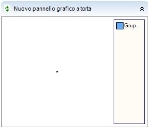
- Per prima cosa, aggiungere la query rilevante al pannello, quindi espandere l'albero Query (
 ) e trascinare la query richiesta sul pannello.
) e trascinare la query richiesta sul pannello.
Il titolo pannello viene aggiornato automaticamente al nome della query aggiunta.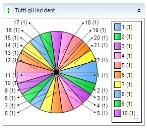
I colori inizialmente visualizzati sono i colori predefiniti specificati nelle Impostazioni di sistema. È possibile modificarli in base alle proprie esigenze.
Per ulteriori informazioni, vedere Colori predefiniti per i grafici a torta e i grafici a barre.
- Fare clic con il pulsante destro del mouse sul pannello, quindi su Proprietà pannello.
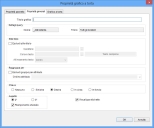
- Sulla scheda Proprietà pannello, se necessario è possibile rinominare il Titolo del pannello e configurare i colori per l'Intestazione pannello come descritto in Modifica dell'aspetto delle intestazioni dei pannelli.
- Fare clic sulla scheda Informazioni generali grafico.
- Nella casella Titolo grafico, digitare il titolo del grafico.
Ecco cosa appare sopra il grafico.
Se si aggiunge questo pannello a un Pannello multiplo, probabilmente si desidererà specificare un Titolo grafico, dato che il titolo specificato nelle Proprietà pannello sarà il titolo di tutti i pannelli contenuti al suo interno.
È possibile scegliere l'attributo in base al quale viene raggruppato lo stesso, dato che, per impostazione predefinita, questo viene ricavato dalla query stessa.
- Sulla scheda Informazioni generali grafico, nella casella di gruppo Raggruppa per, selezionare Escludi gruppo per attributo, quindi nell'elenco Ordina attributo selezionare l'attributo per il quale si desidera raggruppare il grafico. Ad esempio, Stato.Titolo.
Gli attributi elencati rappresentano tutti gli attributi aggiunti alla query.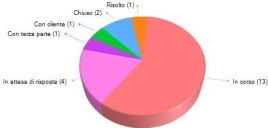
Se si sposta il mouse su ciascuna sezione, apparirà un numero che informa su quanti elementi presentano tale stato.
- Se si desidera aggiungere una Legenda al proprio grafico, sulla scheda Informazioni generali grafico, selezionare l'opzione richiesta. È possibile scegliere tra: Nessuno, Sinistra, Destra, In cima e In fondo.
- All'interno della casella di gruppo Aspetto, è inoltre possibile scegliere se visualizzare il grafico in 2d o in 3d.
Per impostazione predefinita, le etichette vengono aggiunte automaticamente al Grafico a torta. In determinate circostanze le etichette potrebbero ingombrare il grafico, pertanto è possibile scegliere di rimuoverle.
Se si seleziona 2d, è possibile specificare che sul grafico verrà utilizzato un gradiente selezionando la casella di controllo Riempimento sfumato. Il gradiente viene calcolato automaticamente dai colori specificati nelle Impostazioni di sistema. Se non è stato specificato un set di colori, verranno utilizzati colori casuali. Per ulteriori informazioni sulle impostazioni di sistema, consultare la Guida per l'amministratore.
- Selezionare o togliere il segno di spunta dalla casella di controllo Visualizza etichette in base alle proprie esigenze.
- Se si desidera separare i segmenti del Grafico a torta, fare clic sulla scheda Grafico a torta.
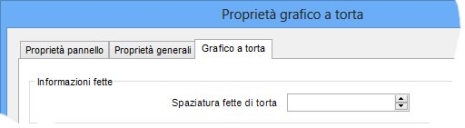
- Nella casella Spaziatura fette di torta, digitare il numero di pixel richiesti per la spaziatura o utilizzare le frecce su e giù.
- Fare clic su OK per salvare le modifiche effettuate.
È possibile fare doppio clic su una fetta del Grafico a torta per visualizzare l'elenco Risultati query per la data query.